ವೀಡಿಯೋ ಮಾಹಿತಿ ಕೆಳಗೆ ನೀಡಲಾಗಿದೆ.
ಸಾರ್ವಜನಿಕ ಶಿಕ್ಷಣ ಇಲಾಖೆಯ ಎಲ್ಲಾ ಶಾಲೆಗಳ ಮಾಹಿತಿಯನ್ನು ದಾಖಲಿಸಲು ಈಗಾಗಲೇ SATS MOBILE APP ಸಿದ್ದಪಡಿಸಿದ್ದು ಪ್ರತಿ ಶಾಲೆಗೂ USER ID ಮತ್ತು PASSWORD ನೀಡಲಾಗಿದೆ.ಶಾಲೆಯವರು ಪ್ರಸ್ತುತ ಬಳಸುತ್ತಿರುವ SATS MOBILE APP ನ್ನು ನವೀಕರಣ ಮಾಡಲಾಗಿದ್ದು ಇದರಲ್ಲಿ. ಶಾಲೆಗಳಲ್ಲಿ ಲಭ್ಯವಿರುವ ಮೂಲಭೂತ ಸೌಕರ್ಯಗಳ ಛಾಯಾ ಚಿತ್ರ ಗಳನ್ನು 29 ಉಪಪ್ರಶ್ನೆಗಳ ರೂಪದಲ್ಲಿ ಕೇಳಲಾಗುತಿದ್ದು ಪ್ರತಿ ಶಾಲೆಯವರು ಈ ಎಲ್ಲಾ ಉಪಪ್ರಶ್ನೆಗಳಿಗೆ ಸಂಬಂಧಿಸಿದ ಛಾಯಾ ಚಿತ್ರಗಳನ್ನು ಸೆರೆಹಿಡಿದು ನವೀಕರಿಸಲಾದ SATS MOBILE APP ನಲ್ಲಿ upload ಮಾಡಲು ಸೂಚಿಸಿದೆ.
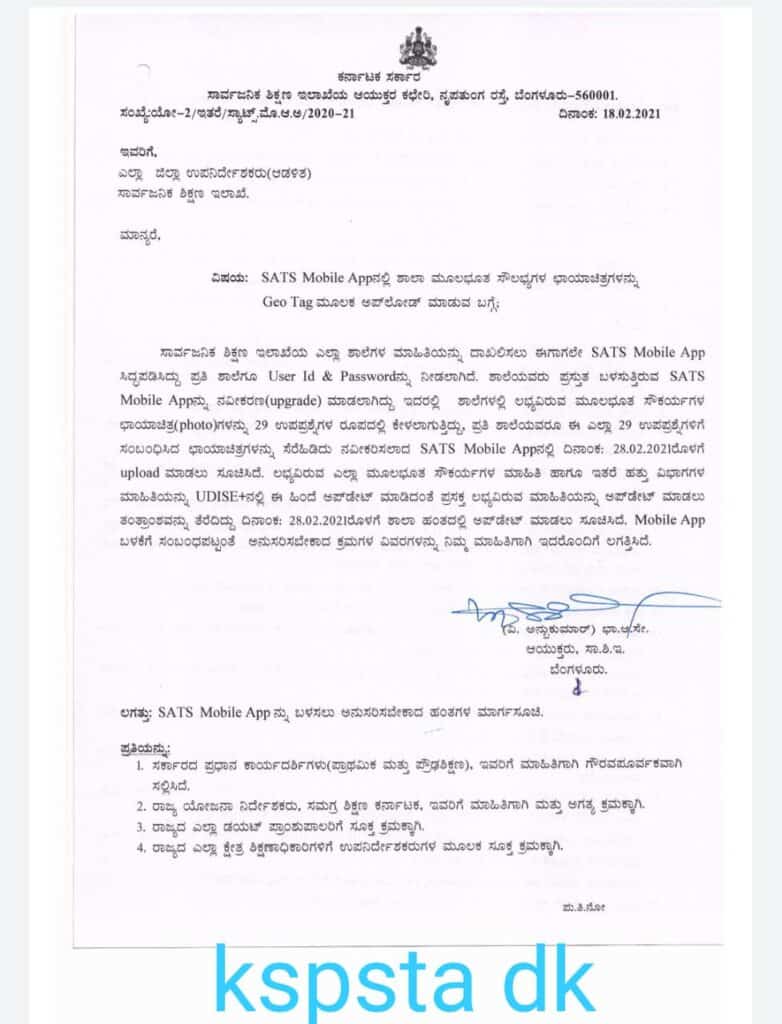
ಶಾಲಾ ಮೂಲಭೂತ ಸೌಲಭ್ಯಗಳ ಛಾಯಾಚಿತ್ರಗಳನ್ನು SATS Mobile Appನಲ್ಲಿ ಅಪ್ಲೋಡ್ ಮಾಡಲು ಅನುಸರಿಸಬೇಕಾದ ಕ್ರಮಗಳು :
1. ಗೂಗಲ್ ಪ್ಲೇ ಸ್ಟೋರ್ನಿಂದ SATS Mobile App ನ್ನು ಡೌನ್ಲೋಡ್ ಮಾಡಿಕೊಳ್ಳಿ
2. ಮೊಬೈಲ್ ಸಾಧನದ ಸ್ಥಳವನ್ನು ಗುರುತಿಸಲು ALLOW ONLY WHILE USING THE APP ನ್ನು ಕ್ಲಿಕ್ ಮಾಡಿ.
3, ನಿಮ್ಮ ಮೊಬೈಲ್ ಸಾಧನದ ಫೋಟೋ ಮತ್ತು ಮೀಡಿಯಾ ಗುರುತಿಸಲು ALLOWನ್ನು ಕ್ಲಿಕ್ ಮಾಡಿ.
4. SATSನಲ್ಲಿ ಲಾಗಿನ್ ಆಗಲು ನಿಮ್ಮ ಶಾಲೆಗೆ ಈಗಾಗಲೇ ನೀಡಲಾದ User Id & Passwordನ್ನು ಬಳಸಿ LOGINನ್ನು ಕ್ಲಿಕ್
ಮಾಡಿ.
5, ಮುಖಪುಟ ತೆರೆದುಕೊಂಡ ನಂತರ ವಿದ್ಯಾರ್ಥಿಗಳ ದೈನಂದಿನ ಹಾಜರಾತಿಯನ್ನು ಅಪ್ಡೇಟ್ ಮಾಡಲು ತರಗತಿವಾರು,
ವಿಭಾಗವಾರು ಹಾಜರಾತಿಯನ್ನು ನಮೂದಿಸಲು ತರಗತಿ, ವಿಭಾಗ, ಹಾಜರಾತಿ ಹಾಕಿದವರ ವಿವರ, ವಿದ್ಯಾರ್ಥಿಯ ಹಾಜರಾತಿ,
ಪಾಳಿಯನ್ನು ಆಯ್ಕೆ ಮಾಡುತ್ತಾ ಹೋಗಿ ಕೊನೆಯಲ್ಲಿ FILL ATTENDANCEನ್ನು ಕ್ಲಿಕ್ ಮಾಡಿ.
6. ವಿದ್ಯಾರ್ಥಿಗಳ ಪಟ್ಟಿ ತೆರೆದುಕೊಂಡ ನಂತರ ಪುಟದ ಮೇಲ್ಬಾಗದಲ್ಲಿ ಕಾಣುವ ಟಿಕ್ ಗುರುತಿನ ಮೂಲಕ ಹಾಜರಾತಿಯನ್ನು
ನಮೂದಿಸಿ,
7. ವಿದ್ಯಾರ್ಥಿಗಳ ದೈನಂದಿನ ಹಾಜರಾತಿಯನ್ನು ನೋಡಲು STUDENTS ATTENDANCEನ್ನು ಕ್ಲಿಕ್ ಮಾಡಿ. ತರಗತಿ, ವಿಭಾಗ,
ಹಾಜರಾತಿ ಹಾಕಿದವರ ವಿವರ, ವಿದ್ಯಾರ್ಥಿಯ ಹಾಜರಾತಿ, ಪಾಳಿಯನ್ನು ಆಯ್ಕೆ ಮಾಡುತ್ತಾ ಹೋಗಿ ಕೊನೆಯಲ್ಲಿ VIEW
ATTENDANCEನ್ನು ಕ್ಲಿಕ್ ಮಾಡಿ.
8, ಶಿಕ್ಷಕರ ದೈನಂದಿನ ಹಾಜರಾತಿಯನ್ನು ನಮೂದಿಸಲು TEACHERS ATTENDANCEನ್ನು ಕ್ಲಿಕ್ ಮಾಡಿ.
ಶಿಕ್ಷಕರ ಪಟ್ಟಿ ತೆರೆದುಕೊಂಡ ನಂತರ ಪುಟದ ಮೇಲ್ಬಾಗದಲ್ಲಿ ಕಾಣುವ ಟಿಕ್ ಗುರುತಿನ ಮೂಲಕ ಶಿಕ್ಷಕರ ಹಾಜರಾತಿಯನ್ನು
ನಮೂದಿಸಿ,
9. ವಿದ್ಯಾರ್ಥಿಗಳ ತರಗತಿ ಮತ್ತು ವಿಭಾಗವಾರು ಹಾಜರಾತಿಯನ್ನು ನೋಡಲು ATTENDANCE DASHBOARD ನ್ನು ಕ್ಲಿಕ್
ಮಾಡಿ.
10. ನಿರ್ದಿಷ್ಟ ಶಾಲೆಯ ಲೊಕೇಷನ್ ಸಹಿತ ಶಾಲಾ ಮೂಲಭೂತ ಸೌಲಭ್ಯ ಮತ್ತು ಸಲಕರಣೆಗಳ ಮಾಹಿತಿ ಬಗ್ಗೆ ಛಾಯಾಚಿತ್ರಗಳನ್ನು
ಅಪ್ಲೋಡ್ ಮಾಡಲು SCHOOL FACILITY GEOನ್ನು ಕ್ಲಿಕ್ ಮಾಡಿ. ಇದಕ್ಕೆ ಸಂಬಂಧಿಸಿದಂತೆ 29 ಪ್ರಶ್ನೆಗಳು ಕಾಣುತ್ತವೆ.
ಒಂದೊಂದು ಪ್ರಶ್ನೆಗೂ ಸಂಬಂಧಪಟ್ಟ ಮೂಲಭೂತ ಸೌಕರ್ಯದ ಛಾಯಾಚಿತ್ರವನ್ನು, ಪ್ರಶ್ನೆಯ ಮುಂದೆ ತೋರಿಸಿದ ಕ್ಯಾಮೆರಾ
ಐಕಾನ್ ಅನ್ನು ಕ್ಲಿಕ್ ಮಾಡಿ ಫೋಟೋ ತೆಗೆದು ಅಪ್ಲೋಡ್ ಮಾಡುವುದು.
11, ಶಾಲೆಯ ಲೊಕೇಷನ್ನಲ್ಲಿ ಶಾಲೆಯ ನಿಖರ ವಿಳಾಸ ಮ್ಯಾಪ್ನಲ್ಲಿ ಗುರುತಿಸಲು FIND SCHOOLನ್ನು ಕ್ಲಿಕ್ ಮಾಡಿ.
12. ಶಿಕ್ಷಕ ಕಿರಣದಂತಹ ಇತರೆ ವೆಬ್ ಪೇಜ್ ವೀಕ್ಷಿಸಲು ONLINE UTILITIESನ್ನು ಕ್ಲಿಕ್ ಮಾಡಿ.
13. ರಾಜ್ಯದ ಎಲ್ಲಾ ಪ್ರಾಥಮಿಕ, ಹಿರಿಯ ಪ್ರಾಥಮಿಕ ಮತ್ತು ಪ್ರೌಢಶಾಲೆಗಳ GEOGRAPHICAL INFORMATION
SYSTEM ವೀಕ್ಷಿಸಲು SATS GISನ್ನು ಕ್ಲಿಕ್ ಮಾಡಿ.
14. ನಿರ್ದಿಷ್ಟ ಶಾಲೆಯ ಮೂಲಭೂತ ಸೌಲಭ್ಯ ಮತ್ತು ಇತರೆ ಸಾಮಾನ್ಯ ಮಾಹಿತಿ ಬಗ್ಗೆ ತಿಳಿಯಲು ಹಾಗೂ ಅಪ್ಲೋಡ್ ಮಾಡಲು
SCHOOL PROFILEನ್ನು ಕ್ಲಿಕ್ ಮಾಡಿ.
15, ಸಹಾಯವಾಣಿ ಕೇಂದ್ರ(HELP DESK)ಕ್ಕೆ ಕುಂದುಕೊರತೆ(GRIEVANCE)ಗಳ ಬಗ್ಗೆ ತಿಳಿಸಲು ನಿಮ್ಮ ಶಾಲೆಯ ಈಗಾಗಲೇ
ನೀಡಲಾದ User Id & Passwordನ್ನು ಬಳಸಿ LOGINನ್ನು ಕ್ಲಿಕ್ ಮಾಡಿ.
16. Help desk DASHBOARDನಲ್ಲಿ ಬಾಕಿ ಉಳಿದಿರುವ, ಮುಂದುವರೆಸಲಾದ ಮತ್ತು ಪರಿಹರಿಸಲಾದ ಕೊರತೆಗಳ ಬಗ್ಗೆ.
ತೋರಿಸುವುದು.
17. ಹೊಸದಾದ ಕುಂದುಕೊರತೆಯ ಬಗ್ಗೆ ನಮೂದಿಸಲು ಪುಟದ ಮೇಲ್ಬಾಗದಲ್ಲಿ ಕಾಣುವ ಮೂರು ಗೆರೆಗಳ ಗುರುತನ್ನು ಕ್ಲಿಕ್ ಮಾಡಿ.
ALL GRIEVANCEಗೆ ಹೋದ ನಂತರ ಪುಟದ ಕೆಳಭಾಗದಲ್ಲಿ ಕಾಣುವ +ಚಿಹ್ನೆಯ ಮೇಲೆ ಕ್ಲಿಕ್ ಮಾಡಿ.
18. ಕಡ್ಡಾಯವಾಗಿ ನಮೂದಿಸಬೇಕಾದ ವಿವರಗಳನ್ನು ಮತ್ತು DISCRIPTION BOXನಲ್ಲಿ ವಿವರವನ್ನು, ಪೂರಕ ದಾಖಲೆಗಳನ್ನು
ಅಪ್ಲೋಡ್ ಮಾಡಿದ ನಂತರ Addನ್ನು ಕ್ಲಿಕ್ ಮಾಡಿ.
19. ಅಪ್ಲೋಡ್ ಮಾಡಿದ ಸದರಿ ಎಲ್ಲಾ ಮಾಹಿತಿಯನ್ನು 28.02.2021 ರೊಳಗೆ SATS ನಲ್ಲೂ ನಮೂದಿಸುವುದು.
20. ಹೆಚ್ಚಿನ ಮಾಹಿತಿಗಾಗಿ ಶಾಲಾ ಲಾಗಿನ್ನಲ್ಲಿ ಲಭ್ಯವಿರುವ User Manualನ್ನು ಅನುಸರಿಸುವುದು.
ಕೆಳಗಿನ ಬಟನ್ ಮೂಲಕ SATS APP DOWNLOAD ಮಾಡಿ.
